来源:小编 更新:2025-01-13 02:38:41
用手机看
你是不是也和我一样,对电脑上控制安卓系统这个神奇的功能充满了好奇呢?想象坐在家里,就能轻松操控远在千里之外的安卓设备,是不是很酷炫?今天,就让我带你一起探索这个奇妙的世界,看看电脑上控制安卓系统到底有多简单、多方便!
你知道吗?有了远程控制,你就可以像变魔术一样,随时随地操控你的安卓设备。无论是远程维护门店设备,还是安卓系统的户外广告牌,甚至是帮朋友解决手机上的小麻烦,远程控制都能轻松搞定!
二、软件大比拼:Splashtop、TeamViewer、AnyDesk,谁才是你的最佳拍档?
市面上有很多远程控制软件,那么,哪一款才是最适合你的呢?
1. Splashtop:这款软件以其高性能流媒体而闻名,流畅度简直让人惊艳。而且,它还支持跨平台,Windows、macOS、iOS、安卓,都能轻松驾驭。最重要的是,它还提供了文件传输功能,让你在电脑和安卓设备之间轻松传输文件。
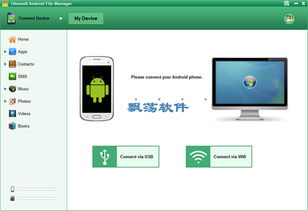
2. TeamViewer:这款软件可是远程支持和控制界的明星,屏幕共享、文件传输、安全连接,样样都齐全。而且,它还支持实时音频和视频,让你在远程控制的同时,还能听到对方的声音,看到对方的画面。
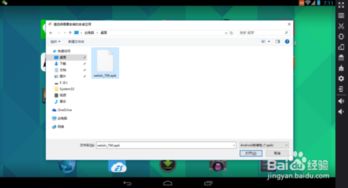
3. AnyDesk:这款软件以低延迟、高质量分辨率著称,即使在较慢的互联网连接上,也能提供高质量的显示效果。而且,它还支持文件传输,让你在电脑和安卓设备之间轻松传输文件。
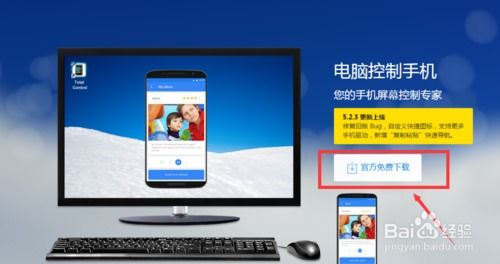
如果你觉得ADB安装、驱动装不上等操作复杂困难,那么,三合一ADB工具包绝对是你的救星!它集成了ADB、Fastboot和驱动三种功能,一键安装,轻松解决你的烦恼。
1. ADB:Android Debug Bridge(安卓调试桥)tools,主要用于在电脑上连接和控制安卓设备。
2. Fastboot:安卓系统的一个引导程序,可用于执行各种设备分区的基本操作。
3. 驱动:安装好驱动后,连接手机并在开发者选项中打开USB调试模式,就可以在PC上执行命令,包括安卓设备的文件管理、刷机、备份等多种操作。
四、安卓系统远程控制电脑:你的安卓设备也能成为遥控器
想要从安卓设备远程控制计算机吗?没问题,以下是一般方法:
1. 选择一个远程桌面应用程序,比如Splashtop远程控制软件。
2. 在计算机上安装远程桌面软件。
3. 配置远程桌面设置。
4. 建立连接。
5. 控制远程计算机。
现在,你就可以从安卓设备上远程控制计算机了,是不是很神奇?
五、免root远程控制安卓设备:ToDesk,速度最快,操作最简单
如果你不想root你的安卓设备,但又想体验远程控制带来的便利,那么,ToDesk绝对是你的不二之选。
1. 在你的任意设备以及一台安卓设备上都安装好最新版的ToDesk。
2. 在被控安卓手机中打开ToDesk,点击允许远程本设备的按钮。
3. 依次勾选弹出的对应权限。
4. 开启成功后,会显示出该权限已勾选。
5. 再开启辅助功能权限。
6. 当点击开启权限,跳转到手机系统设置时,点击打开。
7. 允许ToDesk使用权限,显示开启成功。
8. 开启成功后,会提示安全信息,点击我已知晓,这时便会成功显示出专属的远程控制界面。
现在,你就可以通过ToDesk远程控制你的安卓设备了,是不是很方便?
电脑上控制安卓系统这个功能,不仅方便实用,而且操作简单。只要你掌握了正确的方法,就能轻松享受到远程控制的乐趣。快来试试吧,让你的生活变得更加便捷、高效!